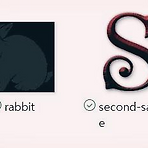 시길(sigil) 사용법 : 본문 이미지 삽입
시길(sigil) 사용법 : 본문 이미지 삽입
안녕하세요 탐구소년입니다. 전자책 제작 프로그램 시길(sigil) 사용법 시리즈는 계속됩니다. 오늘은 본문에 이미지를 추가하여 좀 더 잘 읽히고 상품성 좋은 전자책을 만드는 방법에 대해 알아보도록 하겠습니다. 먼저 준비물입니다. 전자책에 추가하고자 하는 이미지를 하나 준비해야 하고요. 당연한 얘기지만 전자책 파일(epub)이 필요합니다. 위의 이미지는 무료 이미지 서비스 페이지인 pixabay라는 웹페이지에서 아무거나 골라 다운로드한 것입니다. 샘플 파일의 본문 코딩은 위와 같이 되어 있습니다. 미리보기로 보면 아래와 같습니다. 위 파일을 만드는 방법은 제 블로그의 다른 글( https://penguingoon.tistory.com/148 )에서 확인해보실 수 있습니다. 이렇게 달랑 글자만 적혀 있는 전..
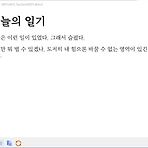 시길(sigil) 사용법 : 원하는 글꼴로 본문 편집하기
시길(sigil) 사용법 : 원하는 글꼴로 본문 편집하기
안녕하세요 탐구소년입니다. 시길(sigil) 사용법 꾸준히 올리기를 실천하고 있는데, 여태까진 나름대로 잘 하고 있습니다. 오늘은 시길(sigil)로 전자책을 만들 때 원하는 글꼴을 적용하는 방법에 대해 알아보겠습니다. 가장 먼저 필요한 것은, 바로 글꼴 파일입니다. 글꼴 파일은 원하는 것으로 사용하시면 되지만, 여기서는 누구나 사용할 수 있는 무료 폰트인 제주명조체를 사용해보도록 하겠습니다. 제주명조 파일은 아래의 사이트에서 다운로드하실 수 있습니다. http://www.jeju.go.kr/jeju/symbol/font/infor.htm 위 링크에 들어가셔서 스크롤을 내리시다 보면 아래와 같은 부분이 나옵니다. 여기에서 '수동설치버전'을 눌러주세요. 그러면 압축파일이 다운로드됩니다. 그 파일의 압축을 ..
